

By Gina Barrow, Son Güncelleme: 6/12/2023
“USB sürücümle ilgili yardıma ihtiyacım var; ' demeye devam ediyorUSB Tanınmadı' bilgisayarıma her bağladığımda Bunu bir an önce düzeltmeliyim! Teşekkürler."
USB aygıtları her bilgisayarın önemli bir bileşeni haline geldi. Klavyeniz, fareniz veya bir harici sürücü depo için. Hayatımızı daha kolay ve daha iyi hale getirmek için sıklıkla kullanırız.
Ancak, sizin USB cihaz değil tanınan çeşitli nedenlerle PC'niz tarafından. Neyse ki, bu sorunu nasıl çözebileceğinizin birçok yolu var. İlk önce yapmanız gereken tek şey nedeni belirlemek, bu sadece basit bir bağlantı kaybı olabilir veya daha fazlası olabilir.
Bugün, USB'nizin Windows bilgisayar tarafından tanınmamasının nedenlerini ve bu sorunu çözmek için yapabileceğiniz en etkili çözümleri keşfedeceğiz.
Bölüm 1. USB Tanınmadı Hatasının NedenleriBölüm 2. Windows'ta USB Tanınmıyor Sorununu Çözmek için 5 ÇözümBölüm 3. Tanınmadığında USB'den Verileri Güvenle KurtarınBölüm 4. Özet
Daha önce bahsettiğimiz gibi, sizin USB değil olmak tanınan çeşitli sebeplerden kaynaklanmaktadır. Genellikle, donanım kısmıyla ilgili daha fazla bilgi vardır, ancak sürücülerin güncellenmesi de çakışmayı çözebilir.
İşte yaygın nedenleri USB cihaz değil tanınan hata:
Bu olası nedenlerle, artık sorunu çözmek için hangi sorun giderme önlemini uygulamanız gerektiğini belirleyebilirsiniz. USB cihaz değil tanınan sorun.
Hangi çözümün harika çalıştığına dair bu makalenin sonraki bölümlerine göz atın!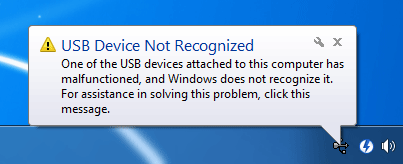
Windows'ta tanınmayan USB'yi nasıl düzelteceğinizi merak ediyorsanız, bu sorunu nasıl çözebileceğinize dair 5 etkili yöntemi listeledik.
Bu çözümlerden hangisinin en iyi sonucu verdiğini öğrenin:
Yapabileceğiniz ilk şey, bilgisayarınızdaki USB hub'ının veya bağlantı noktasının güncellenip güncellenmediğini kontrol etmektir. Bilgisayarın Aygıt Yöneticisinden kolayca güncelleyebilirsiniz.
USB Hub'ı güncellemek için bu kılavuzu izleyin:
Genel USB Hub sürücü yazılımını güncelleyerek sorun tamamen çözülecektir. Değilse, aynı işlemi kullanarak diğer Genel USB Hub'ını güncellemeyi deneyin.
Yapabileceğiniz bir sonraki yöntem, Aygıt Yöneticisi içindeki USB Kök Hub'ını kontrol etmektir. İşte nasıl yapılacağına dair adımlar:
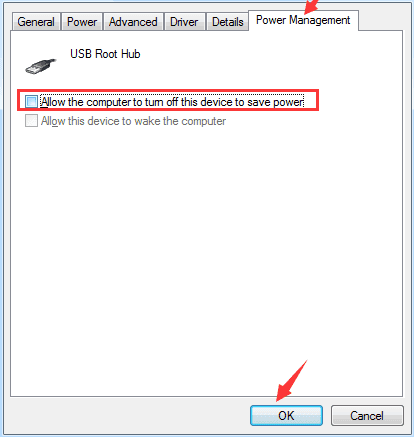
İlk iki adım işe yaramazsa, yapabileceğiniz bir sonraki şey güç kaynağı kablosunu bilgisayardan geçici olarak çıkarmaktır.
Bu, yalnızca bir masaüstü bilgisayar kullanıyorsanız geçerlidir, işte şu şekilde:
Dördüncü çözüm, hangi sürücünün arızalı olduğunu belirleyebilmemiz için bilgisayarınızdaki USB sürücüsünü kaldırmaktır.
USB sürücüsünü yeniden yüklemek için bu kılavuzu izleyin:
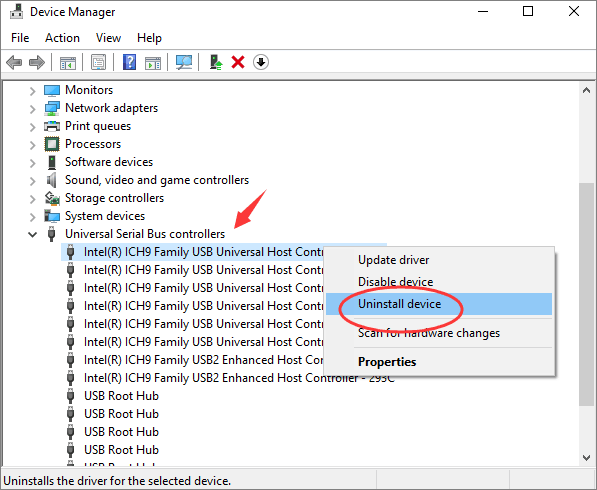
Son olarak, bozuk veya kararsız USB sürücülerini çözmek için USB seçici askıya alma planı ayarlarını değiştirebilirsiniz.
USB cihazında yaptığınız tüm sorun giderme işlemlerinden sonra, önemli verilerinizin bir kısmı kaybolmuş olabilir. Özellikle sizin için çok önemli olduklarında veri kaybetmenin nasıl bir his olduğunu biliyoruz.
USB cihazınızdan veri kurtarmanın en iyi yolu, adı verilen üçüncü taraf bir program kullanmaktır. FoneDog Veri Kurtarma.
FoneDog Veri Kurtarma resimler, videolar, sesler, belgeler ve daha fazlası gibi her türlü dosyayı güvenle alır. Sabit sürücüden, USB gibi harici sürücüden, hafıza kartından ve Çöp Kutusu da dahil olmak üzere bilgisayarınızdan (hem Windows hem de Mac) verileri sorunsuz bir şekilde kurtarır.
Veri Kurtarma
Silinen görüntü, belge, ses ve daha fazla dosyayı kurtarın.
Silinen verileri bilgisayardan (Geri Dönüşüm Kutusu dahil) ve sabit sürücülerden geri alın.
Disk kazası, işletim sistemi çökmeleri ve diğer nedenlerden kaynaklanan kayıp verileri kurtarın.
Bedava indir
Bedava indir

Kullanımla USB verilerini nasıl kurtaracağınız aşağıda açıklanmıştır FoneDog Veri Kurtarma:
Bu kadar! USB dosyalarınızı sadece birkaç adımda geri alırsınız.
The USB cihaz değil tanınan hata, Windows bilgisayarda yaşanan yaygın bir sorundur. İyi bir şey, sorunun nasıl çözüleceğine dair birçok yol var. Seçebileceğiniz 5 çözümü bir araya getirdik.
Her halükarda veri kaybı yaşarsanız hiç dert etmeyin, güvenin ve kurun FoneDog Veri Kurtarma ve onları kısa sürede geri alacaksınız!
Hinterlassen Sie einen Kommentar
Yorumlamak
Veri Kurtarma
FoneDog veri toplama hızlı ve güvenli olarak silmiş veya kaybetmiş fotoğraflar, videolar, ses, e-postalar, belgeler ve sert sürücülerden diğer veriler, hafıza kartları, flash sürücüler, Windows ve Mac bilgisayarlarından (Recycle Bin dahil).
Ücretsiz deneme Ücretsiz denemePopüler makaleler
/
BİLGİLENDİRİCİLANGWEILIG
/
basitKOMPLİZİERT
Vielen Dank! Merhaba, Sie die Wahl:
Excellent
Değerlendirme: 4.7 / 5 (dayalı 58 yorumlar)